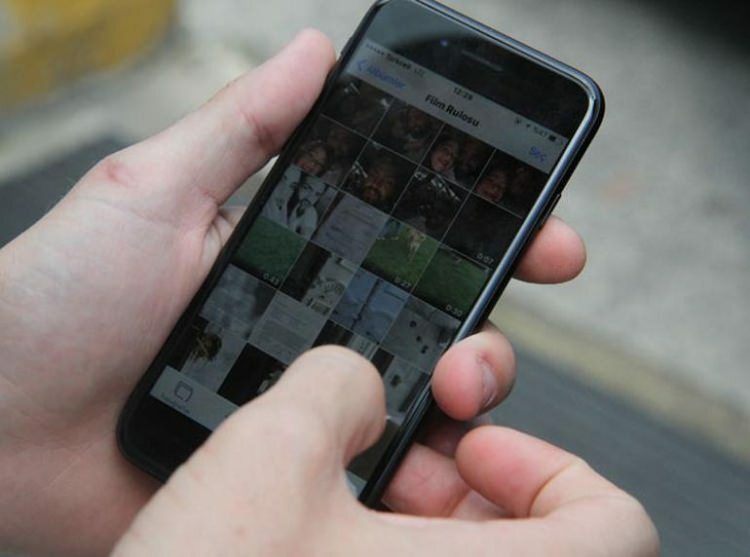آخر تحديث في

إذا كنت مصابًا بعمى الألوان ، أو لديك ضعف في البصر ، أو تريد تجربة شيء مختلف ، يمكنك عكس الألوان على شاشة iPhone. إليك الطريقة.
يتضمن جهاز iPhone الخاص بك العديد من خيارات إمكانية الوصول للمشكلات البصرية والسمعية والحركية. يسمح لك أحد أكثر الخيارات المفيدة بقلب الألوان على جهاز iPhone الخاص بك. يمكن أن يؤدي استخدام الألوان المقلوبة إلى تقليل الوهج وإجهاد العين ، ولكنه مفيد بشكل خاص للمستخدمين المصابين بعمى الألوان.
إذا كنت تواجه مشكلات في عرض شاشة iPhone أو كنت ترغب فقط في تجربة مظهر مختلف ، فسنعرض لك أدناه كيفية قلب الألوان على iPhone.
كيفية عكس الألوان على iPhone
نظرًا لوجود خيارين لعكس الألوان على iPhone ، فسترغب في تجربة كل إصدار—قلب ذكي و كلاسيك معكوس. قلب ذكي يعكس الألوان على الشاشة باستثناء الصور والفيديو والميزات الأخرى (كما هو موضح أدناه). 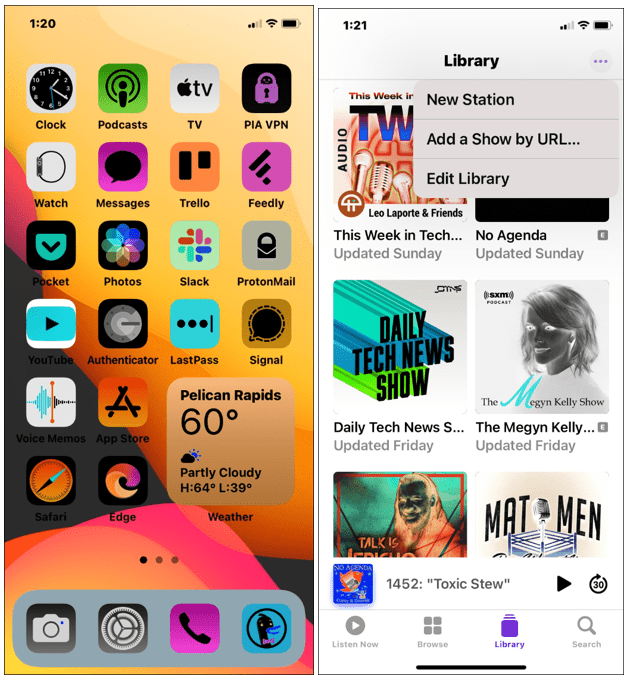
وفي الوقت نفسه ، فإن كلاسيك معكوس يعكس جميع الألوان على شاشة iPhone الخاصة بك. يعكس كلا الإعدادين ألوان الشاشة ، لكن Classic Invert سيعكس جميع الألوان التي تراها بدون استثناء.
لعكس الألوان على iPhone:
- يفتح إعدادات من الشاشة الرئيسية.
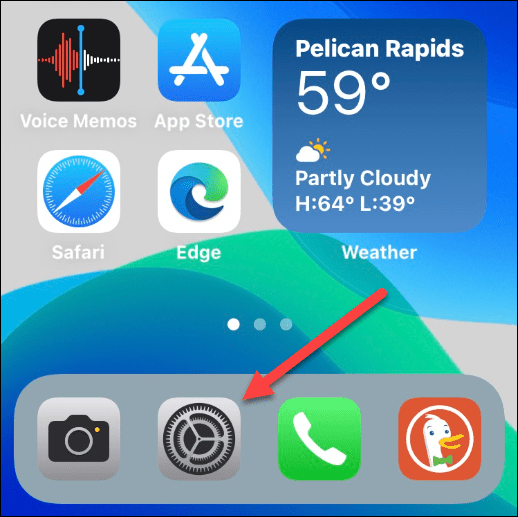
- قم بالتمرير لأسفل وانقر فوق إمكانية الوصول.
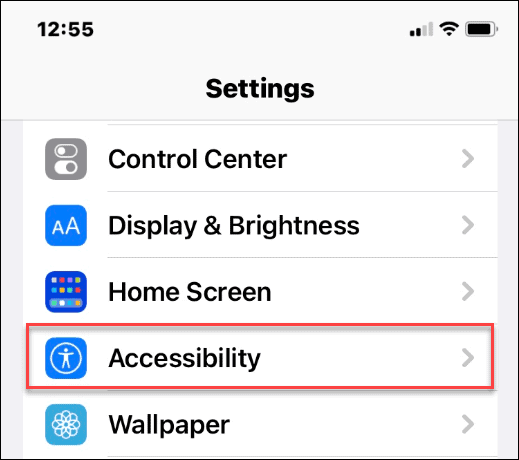
- مقبض العرض وحجم النص من القائمة.
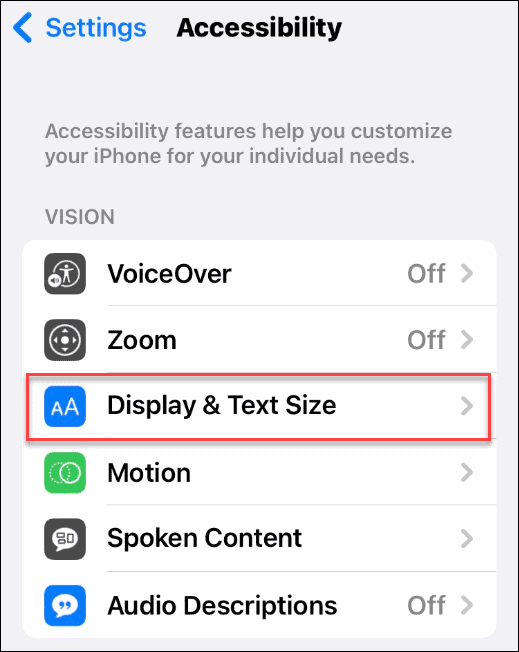
- يمكنك الاختيار بين قلب ذكي و كلاسيك معكوس—تبديل شريط التمرير بجوار أي من الخيارين لتشغيله أو إيقاف تشغيله.
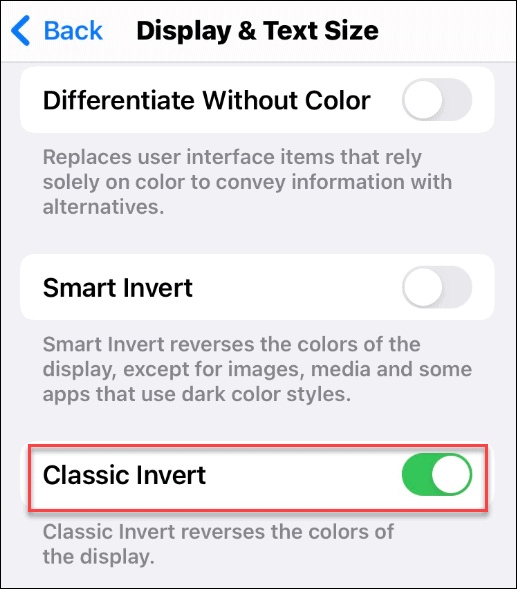
- إذا كنت تريد التبديل بينهما ، فتأكد من ذلك تبديل المنزلق للميزة الأخرى أولاً. خلاف ذلك ، سيظل الخيار باللون الرمادي.
- لإيقاف قلب الألوان على جهاز iPhone الخاص بك ، قم بتبديل ملف قلب ذكي أو كلاسيك معكوس المتزلجون إلى إيقاف موقع. ستعود شاشتك إلى وضعها الطبيعي.
كيفية إنشاء اختصار لعكس الألوان على iPhone
يمكنك إنشاء اختصار لعكس الألوان بسرعة على iPhone (وإعادتها إلى وضعها الطبيعي). هذه القدرة مفيدة إذا كنت تحتاج فقط إلى الميزة بشكل دوري أو تريد طريقة أكثر وضوحًا للوصول إليها.
لإنشاء اختصار ألوان مقلوبة على iPhone:
- على جهاز iPhone الخاص بك ، افتح الإعدادات> إمكانية الوصول.
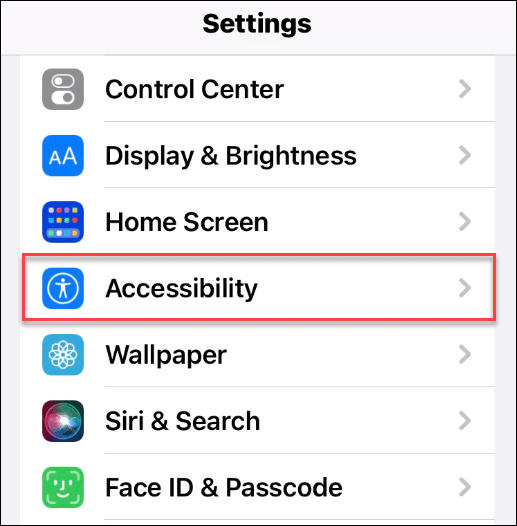
- قم بالتمرير لأسفل إلى ملف إمكانية الوصول قائمة.
- مقبض اختصار الوصول تحت عام قسم بالقرب من القاع.
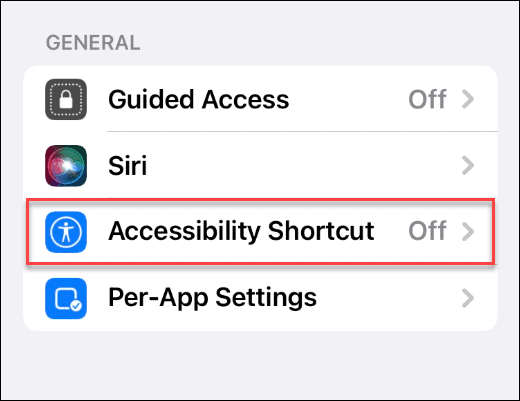
- يختار كلاسيك معكوس أو قلب ذكي وتأكد من وجود علامة اختيار بجانبه.
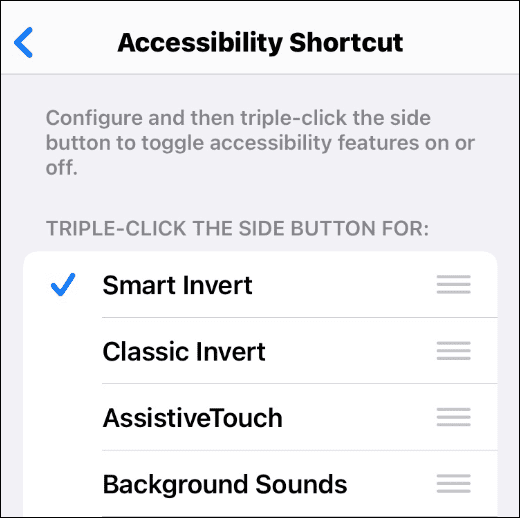
- لتشغيل أي من الميزتين أو إيقاف تشغيلهما ، اضغط على زر الطاقة (زر الصفحة الرئيسة على الهواتف القديمة) ثلاث مرات.
- إذا كان لديك كلا الخيارين Invert محددان ، فستظهر قائمة بحيث يمكنك الاختيار بين الخيارين.
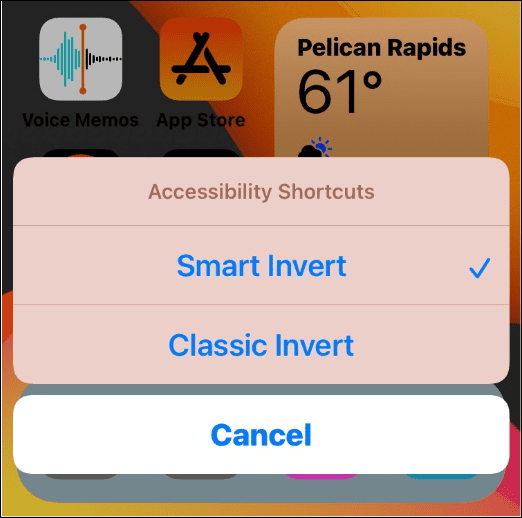
استخدام ميزات إمكانية الوصول على iPhone
ستتيح لك الخطوات المذكورة أعلاه عكس الألوان بسرعة على iPhone. من المهم ملاحظة أنه يمكنك فقط استخدام Classic Invert أو Smart Invert في كل مرة. إذا حاولت تمكينهما معًا ، فسيتم إيقاف تشغيل الآخر تلقائيًا.
إنها ميزة جيدة إذا كنت تواجه مشاكل في عرض الشاشة أو تريد فقط مظهرًا جديدًا. كما أن إنشاء اختصار يسهل الوصول إليه. يمكنك أيضًا إنشاء اختصارات أخرى — لم لا إضافة موقع ويب إلى الشاشة الرئيسية على iPhone?
كيفية البحث عن مفتاح منتج Windows 11 الخاص بك
إذا كنت بحاجة إلى نقل مفتاح منتج Windows 11 الخاص بك أو كنت بحاجة إليه فقط لإجراء تثبيت نظيف لنظام التشغيل ، ...
كيفية مسح Google Chrome Cache وملفات تعريف الارتباط وسجل التصفح
يقوم Chrome بعمل ممتاز في تخزين محفوظات الاستعراض وذاكرة التخزين المؤقت وملفات تعريف الارتباط لتحسين أداء متصفحك عبر الإنترنت. كيف ...
مطابقة الأسعار في المتجر: كيفية الحصول على الأسعار عبر الإنترنت أثناء التسوق في المتجر
لا يعني الشراء من المتجر أن عليك دفع أسعار أعلى. بفضل ضمانات مطابقة الأسعار ، يمكنك الحصول على خصومات عبر الإنترنت أثناء التسوق في ...
كيفية إهداء اشتراك Disney Plus ببطاقة هدايا رقمية
إذا كنت تستمتع بـ Disney Plus وترغب في مشاركتها مع الآخرين ، فإليك كيفية شراء اشتراك Disney + Gift مقابل ...